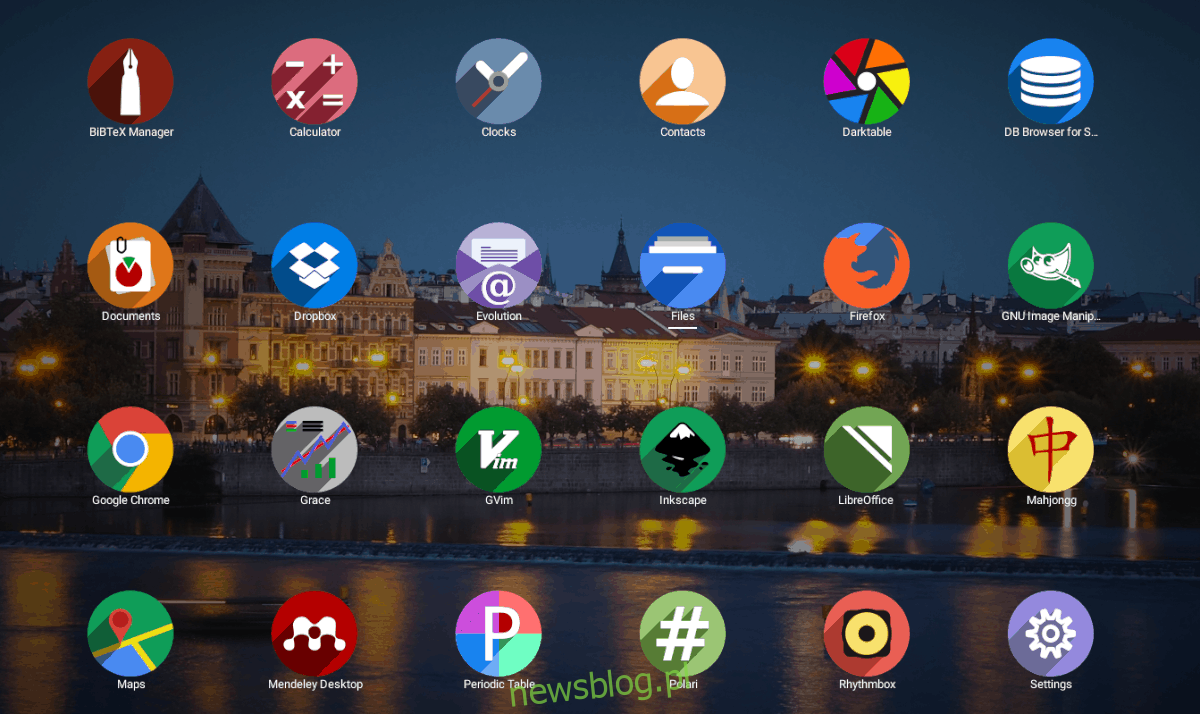Shadow to piękny motyw ikon mocno zainspirowany materiałowym designem Google i ideą cieni, i zapowiada się kompletny motyw, z ikoną zastępczą dla prawie każdego obecnie dostępnego programu linuksowego.
Motyw ikony Shadow jest dostępny dla użytkowników Linuksa za pośrednictwem strony internetowej Gnome-Look. Chociaż nie martw się, tylko dlatego, że jest w Gnome-Look, nie oznacza, że będziesz zmuszony do korzystania z Gnome Shell, ponieważ działa na prawie każdym środowisku pulpitu Linux.
Uwaga: nie chcesz mieć do czynienia z Gnome-Look? Kod źródłowy motywu ikony Shadow jest dostępny na Github. Aby pobrać tę wersję motywu, upewnij się, że masz najnowszy pakiet Git, a następnie kliknij przycisk „klonuj lub pobierz” na stronie git Shadow.
Aby pobrać najnowszą wersję motywu ikony Shadow z witryny Gnome-Look, kliknij to łącze tutaj. Będąc na stronie Shadow, poszukaj przycisku „pliki” i zaznacz go myszą.
Po wybraniu opcji „Pliki” pojawi się lista pobranych ikon Shadow. Jeśli używasz Gnome Shell, Cinnamon lub innego środowiska graficznego opartego na GTK, pobierz pierwszy plik z listy. Lub, jeśli używasz KDE Plasma 5 lub LXQt, kliknij ikonę pobierania obok „shadow-kde”.
Spis treści:
Wyodrębnij motyw ikony Shadow
Po pobraniu motywu ikony Shadow na komputer z systemem Linux nadszedł czas, aby wyodrębnić archiwum TarXZ, które jest dostarczane, aby można było uzyskać dostęp do plików w środku. Aby to zrobić, otwórz menedżera plików na komputerze z systemem Linux i kliknij folder „Pobrane”.
W folderze „Pobrane” znajdź plik Shadow TarXZ i kliknij go prawym przyciskiem myszy. Następnie przejrzyj menu prawego przycisku myszy, aby znaleźć opcję „wyodrębnij” i wybierz ją, aby rozpakować plik TarXZ.
Wiersz poleceń
Wolisz używać terminala do wyodrębniania plików? Oto co robić. Najpierw uruchom okno terminala za pomocą kombinacji klawiszy Ctrl + Alt + T lub Ctrl + Shift + T. Następnie użyj polecenia CD, aby przenieść sesję terminala z folderu domowego (~ /) do katalogu „Pobrane”.
cd ~/Downloads
W katalogu „Pobrane” uruchom polecenie tar, aby w pełni rozpakować archiwum Shadow TarXZ.
Cień dla GTK
mkdir shadow;tar xJvf shadow-*.tar.xz -C shadow
Cień dla KDE
mkdir shadow;shadow-kde-*.tar.xz -C shadow
Sprawdź pliki
Po wyodrębnieniu plików ikon w tle użyj polecenia CD, aby przenieść sesję terminala do wyodrębnionego folderu.
cd shadow
W folderze Shadow uruchom polecenie LS i spójrz na pliki w środku.
ls
Zainstaluj motyw ikony Shadow
Motyw ikony Shadow należy zainstalować ręcznie w systemie Linux, ponieważ programista nie zawiera łatwego skryptu instalacyjnego ani niczego podobnego. Aby rozpocząć instalację, uruchom okno terminala. Następnie postępuj zgodnie z poniższymi instrukcjami, które opisują różne sposoby konfigurowania motywu.
Zainstaluj w całym systemie
Skonfigurowanie motywu ikony Shadow w całym systemie pozwoli każdemu użytkownikowi komputera z systemem Linux na ustawienie go jako domyślnego motywu ikon. Pamiętaj jednak, że zrobienie tego wymaga uprawnień roota.
Uzyskanie uprawnień administratora w systemie Linux odbywa się za pomocą polecenia su lub za pomocą sudo -s, jeśli użytkownik root jest wyłączony.
su -
Lub
sudo -s
Teraz, gdy masz dostęp do roota, przenieś sesję terminala do folderu „Pobrane”, w którym wyodrębniono motyw ikony Shadow.
cd /home/username/Downloads/
Używając polecenia mv, umieść pliki ikon Shadow w folderze / usr / share / icons.
mv shadow /usr/share/icons/
Zainstaluj dla jednego użytkownika
Nie chcesz, aby każdy użytkownik komputera z systemem Linux miał dostęp do motywu ikony Shadow? Jeśli tak, musisz skonfigurować je dla jednego użytkownika. Aby to zrobić, uruchom okno terminala. Następnie przejdź do folderu „Pobrane” za pomocą polecenia CD.
cd ~/Downloads
Utwórz folder „icons” za pomocą polecenia mkdir.
mkdir -p ~/.icons
Po utworzeniu nowego folderu użyj polecenia mv, aby zainstalować motyw ikon Shadow dla jednego użytkownika.
mv shadow ~/.icons/
Aktywuj cień
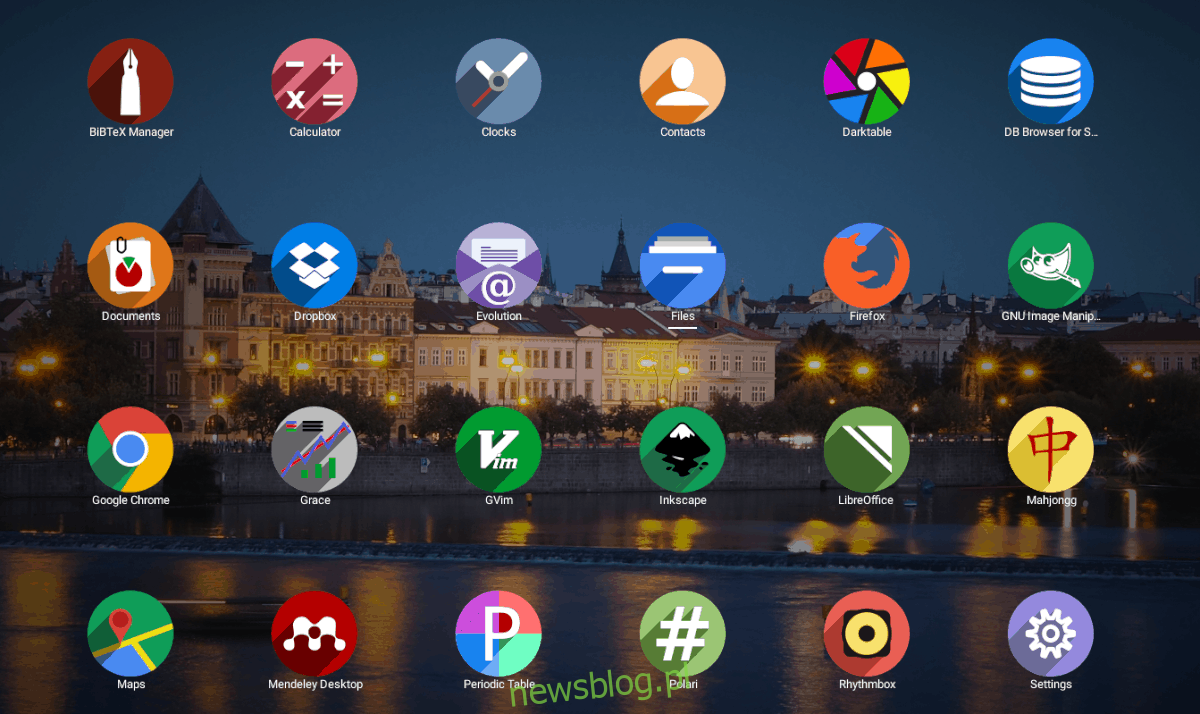
Jeśli chcesz skonfigurować motyw ikony Shadow w systemie Linux, musisz otworzyć aplikację „Ustawienia”, ponieważ zawiera ona wszystkie ustawienia wyglądu środowiska graficznego.
Po otwarciu okna „Ustawienia” na komputerze z systemem Linux przejrzyj je i poszukaj opcji „Wygląd”, „Motywy” lub „Ikony” i kliknij je myszą. Stamtąd użyj menu, aby zastosować Shadow jako domyślny motyw ikon systemu.
Nie możesz dowiedzieć się, jak aktywować motyw ikony Shadow na komputerze z systemem Linux? Zapoznaj się z poniższą listą środowiska pulpitu, którego obecnie używasz, aby uzyskać pomoc dotyczącą zastosowania nowo zainstalowanego motywu ikony Shadow.